文档打印时,为了节约墨水和纸张,我们通常会选择打印文档的部分内容。Word 2016 新增了自定义打印范围功能,可让我们更灵活地指定打印范围。今天php小编子墨就来给大家介绍一下 Word 2016 中自定义打印范围的具体操作步骤。感兴趣的朋友不要错过,快来看看吧!
打开word2016文档
点击【文件】功能

选择【打印】

可以看到默认情况下是【打印所有页】
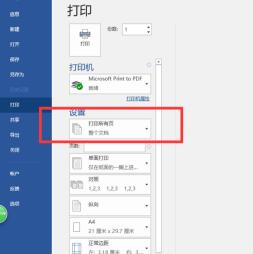
选择其中【自定义打印范围】
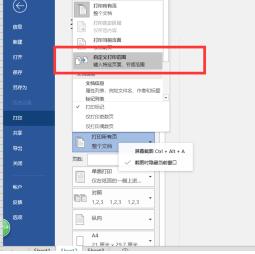
可以在页数中输入打印页数

点击右上角的【打印】即可。

以上是word2016怎样设置自定义打印范围_word2016中自定义打印范围的操作步骤的详细内容。更多信息请关注PHP中文网其他相关文章!




